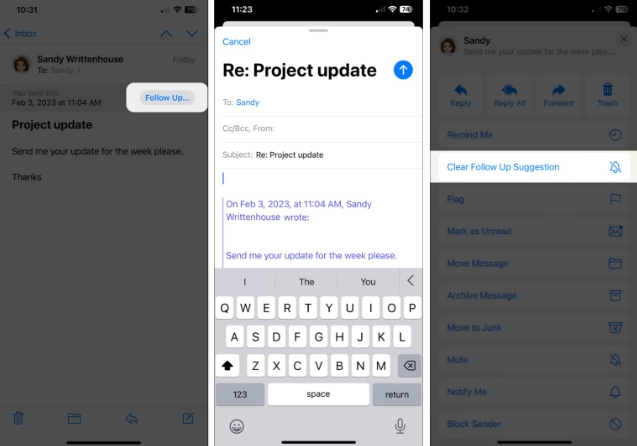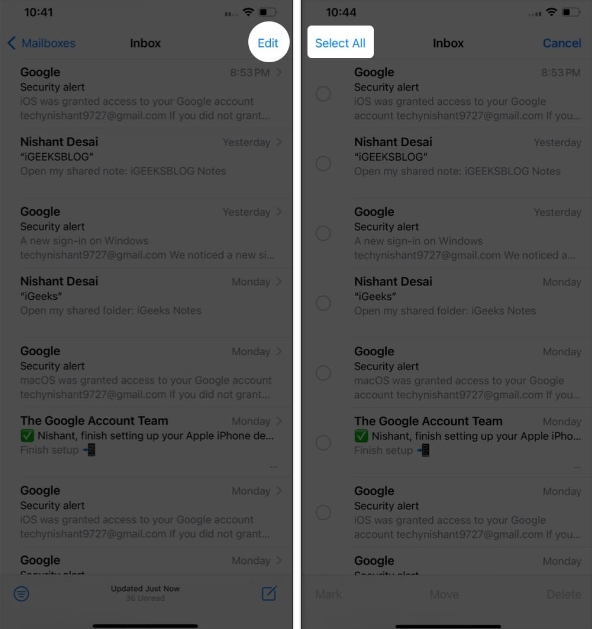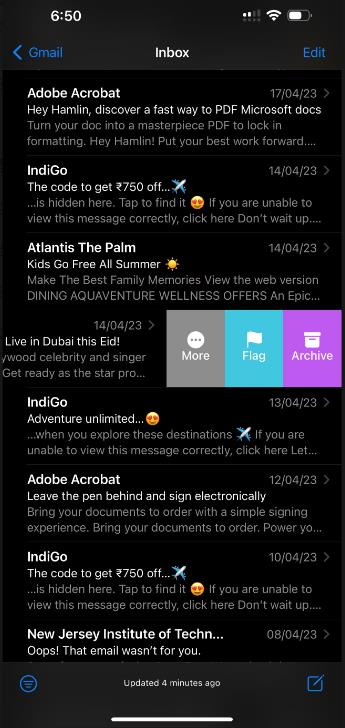本文介绍如何在运行 iOS 6 及更高版本的任意 iOS 版本的 iPad、苹果手机或iPod touch上创建电子邮件签名。
- 创建基本签名:设置>邮件>签名。输入签名。点击BIU可显示粗体、斜体或下划线
- 如需更多格式,请在计算机上的电子邮件帐户中创建签名并将其粘贴到签名设置中。
- 选择“所有帐户”以对所有电子邮件帐户使用新签名,或点击“每个帐户”以创建自定义签名。
如何制作基本的iOS电子邮件签名
电子邮件签名显示在外发电子邮件的底部。它可能包括姓名和标题、引言或信息,例如网站 URL或电话号码。电子邮件签名是在 iPhone 和 iPad 上的“设置”应用程序中设置的。
iPhone 的默认签名行是“从我的 iPhone 发送”,但您可以将此签名更改为您想要的任何内容(或根本不使用)。您甚至可以为每个连接的电子邮件帐户创建不同的电子邮件签名。
以下是如何设置基本电子邮件签名,该签名会自动显示在 iPhone 或 iPad 上每封外发电子邮件的末尾:
1.打开“设置”应用程序并选择“邮件”。
2.向下滚动并选择“签名”。
3.在提供的空白处键入所需的电子邮件签名,或删除所有文本以删除电子邮件签名。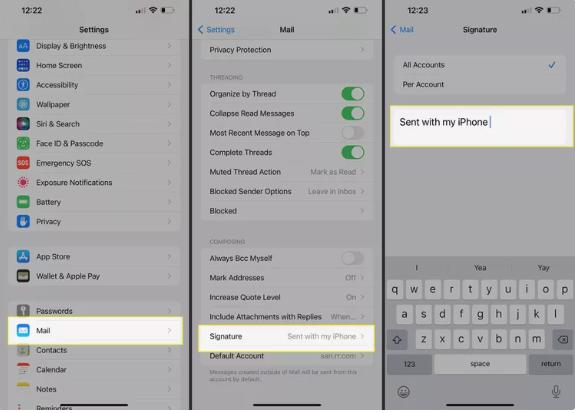
如果您在“邮件”中设置了多个电子邮件地址,并且对所有地址使用相同的电子邮件签名,请点击“所有帐户”。或者,选择“每个帐户”为每个帐户指定不同的电子邮件签名。
4.要应用一些基本格式,请双击签名并使用手柄选择要设置格式的签名部分。
5.在所选文本上方显示的菜单中,点击BIU选项卡。
如果您没有看到菜单,请点击菜单栏上的向右箭头。
6.点击粗体、斜体或下划线。
要将不同的格式样式应用于签名的其他部分,请点击文本外部,然后重复该过程。
7.点击签名 屏幕左上角的箭头以保存更改并返回邮件屏幕。
将图像和其他格式添加到签名
默认情况下,您无法更改电子邮件签名的颜色、字体或字体大小。iOS 邮件应用程序签名设置仅提供基本的富文本功能。即使您将格式化功能从其他地方复制并粘贴到邮件签名设置中,大多数富文本格式也会被删除。
但是,创建其他格式详细信息(包括图像)有一个技巧。
- 从计算机上登录您的电子邮件帐户并创建一个与您希望在 iOS 设备上显示的完全一致的签名。
- 撰写新邮件以使用签名,将电子邮件另存为草稿,然后从 iPhone 或 iPad 打开它。
- 点击并按住消息中的空白区域,选择“选择”或“全选”,然后对突出显示的内容进行更改。
- 选择复制。
- 在草稿消息上选择“取消”,然后打开“设置”应用中的 “签名”区域。
- 点击并按住签名框,然后选择“粘贴”。该签名看起来与您创建的签名相似,但并不完全相同。
- 摇动设备,然后在“撤消更改属性”对话框中选择“撤消”。
- 签名将恢复到复制时的状态。点击屏幕左上角的按钮保存签名并返回您的电子邮件。
- 您现在可以从 iPad 或 iPhone 发送带有自定义签名的电子邮件。
撰写电子邮件签名的技巧
尽管 iOS 设备上的默认签名格式选项没有提供太多变化,但您仍然可以通过遵循一些准则来生成有效的签名。
- 保持简短。将您的签名限制为不超过五行文本。如果您认为信息不合适,请使用竖线 ( | ) 或冒号 ( : ) 来分隔文本部分。
- 企业签名应包括您的姓名、职务、公司名称、公司网站链接和企业电话号码。如果可用,请添加指向有关您或您公司的最新文章或帖子的链接。
- 您不需要在电子邮件签名中包含您的电子邮件地址,因为它位于电子邮件的顶部。
- 对于个人电子邮件帐户,请包含指向您在Twitter、Facebook和LinkedIn上的社交资料的链接。
- 简短、鼓舞人心的引言通常出现在电子邮件签名的末尾。这些比商业签名更适合个人签名。
- 除非您的公司要求您包含任何法律免责声明,否则请省略任何法律免责声明。
- 使用多个电子邮件客户端测试您的格式化签名,以确保它看起来像您想要的那样。
常问问题
如何在 Outlook 中添加电子邮件签名?在 Outlook 中设置或更改电子邮件签名相当简单。不过,根据您使用的是Outlook 应用程序还是Outlook.com ,该过程会略有不同。
如何在 Gmail 中创建电子邮件签名?Gmail 中的电子邮件签名是通过桌面版本、移动浏览器或移动应用程序通过稍微不同的过程创建的。无论平台如何,请从您的帐户设置开始。